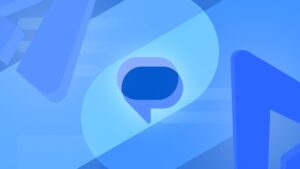Se você comprou recentemente seu primeiro Google Pixel Watch, aproveite ao máximo instalando aplicativos compatíveis. Muitos aplicativos populares da Play Store estão disponíveis para Wear OS. Se você ainda não se familiarizou com seu novo smartwatch, pode ficar confuso ao instalá-lo.
Orientamos você sobre as maneiras de instalar aplicativos em seu Pixel Watch. Se você tiver problemas ao instalar um aplicativo, pode valer a pena redefinir seu Pixel Watch para resolver quaisquer problemas persistentes de software. E mantenha seu smartwatch seguro com uma de nossas capas favoritas para Pixel Watch.
Como instalar aplicativos em seu Pixel Watch e Pixel Watch 2
Você pode instalar aplicativos no seu Pixel Watch por meio do smartwatch ou do telefone. A escolha de um método não limita os aplicativos que você pode instalar. No entanto, recomendamos instalar aplicativos pelo telefone, pois é mais fácil do que navegar pelos aplicativos no Pixel Watch. Não importa se você possui um Pixel Watch ou Pixel Watch 2. A instalação de aplicativos é idêntica para ambos os dispositivos.
Como instalar aplicativos no seu Pixel Watch com seu smartphone
A instalação de aplicativos no Pixel Watch a partir do smartphone envolve o uso do aplicativo móvel Play Store. É como instalar aplicativos em seu telefone ou tablet Android. No entanto, há um truque bacana que você pode usar para selecionar a Play Store para mostrar apenas aplicativos compatíveis com o Wear OS.
Tocando Instalar enquanto seu Pixel Watch está desconectado do Wi-Fi ou dos dados, coloca o aplicativo em uma fila de instalação. Quando o Pixel Watch se reconectar à Internet, o download do aplicativo será iniciado automaticamente.
- Abra o Assistir aplicativo.
- Role para baixo e toque em Loja de jogos.
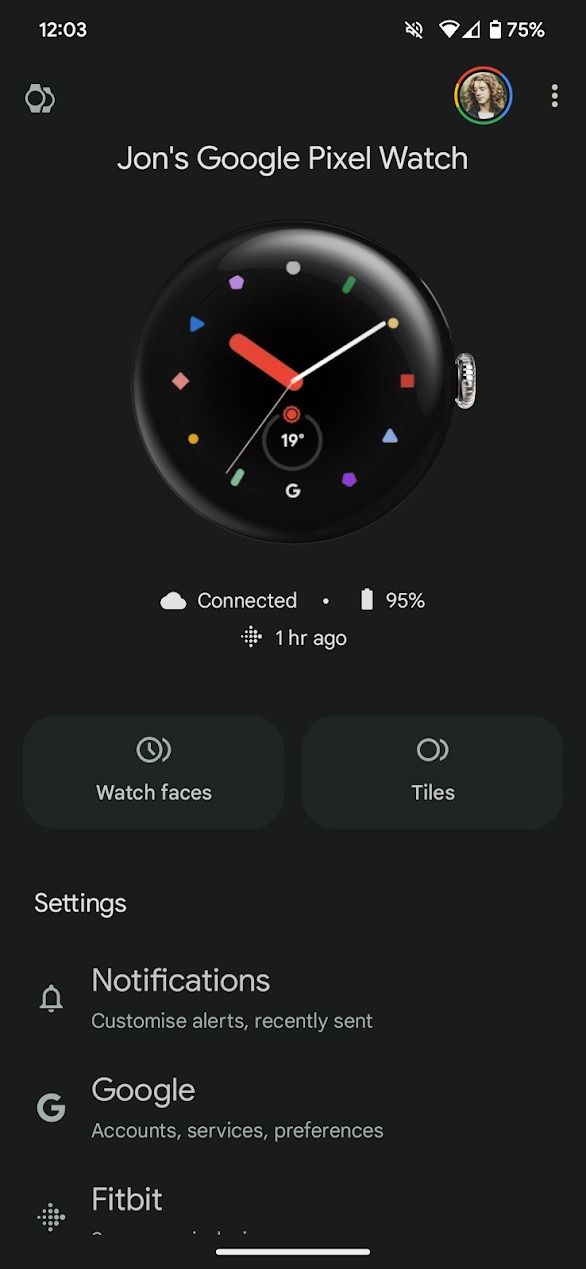
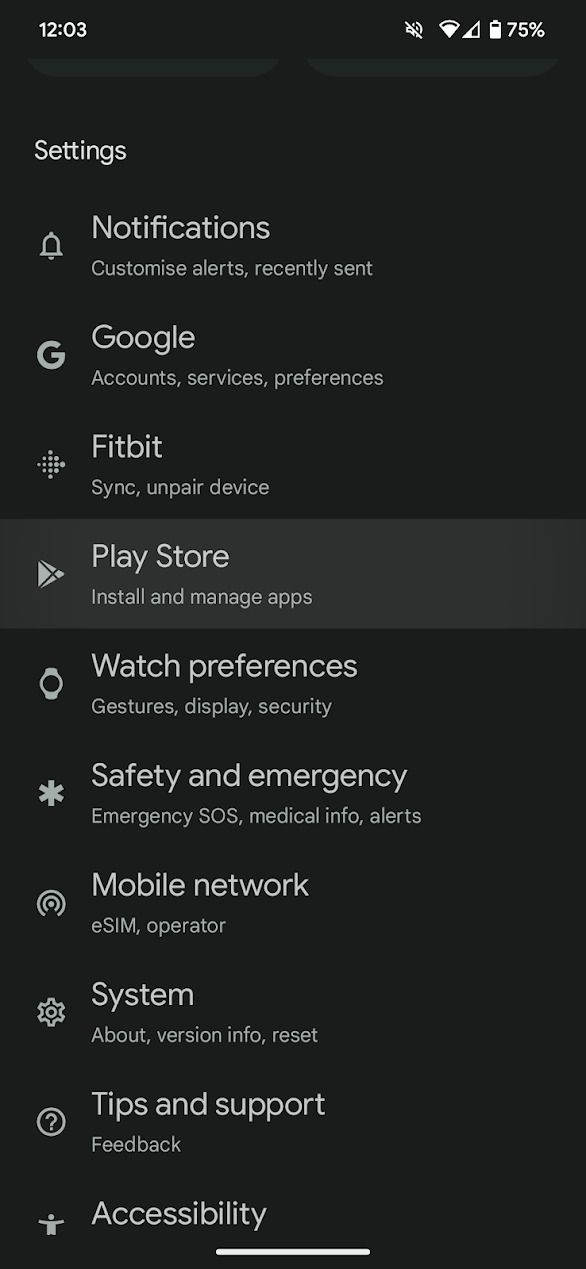
- Toque em um aplicativo.
- Tocar Instalar ao lado de Relógio Google Pixel.
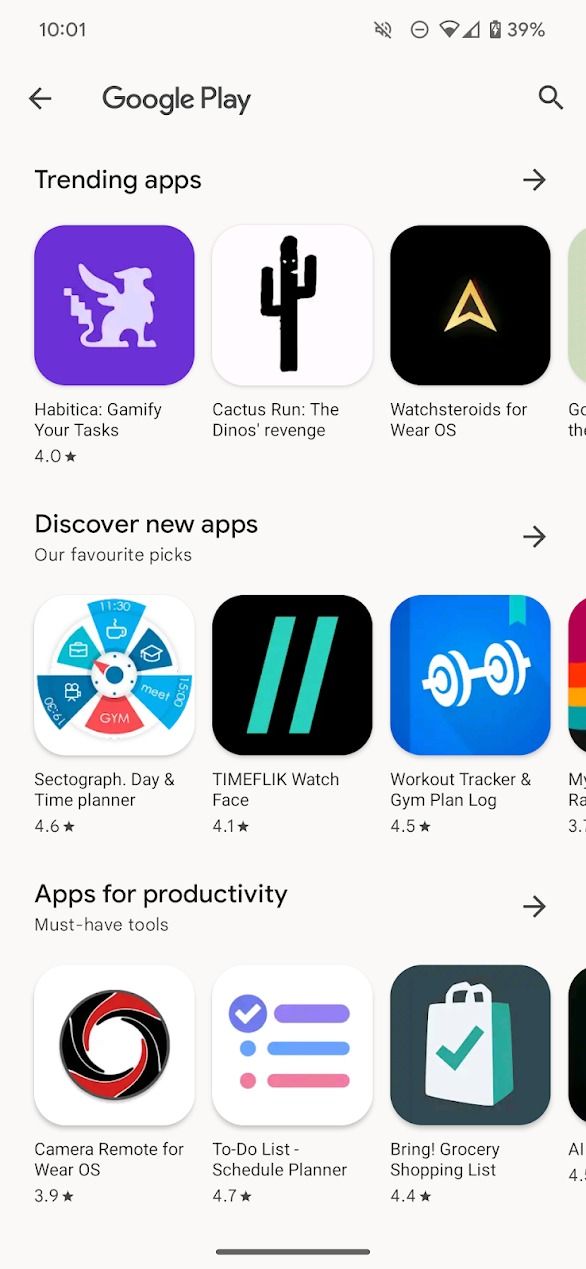
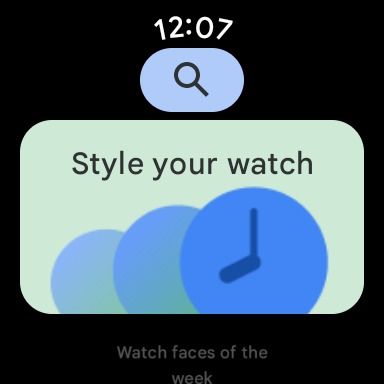
Acessar a Play Store dessa forma mostra apenas aplicativos compatíveis com o Wear OS. Você pode baixar aplicativos para o seu Pixel Watch abrindo diretamente a Play Store, mas você percorrerá aplicativos não compatíveis.
Como instalar aplicativos no seu Pixel Watch com seu smartwatch
A Play Store está disponível no seu Pixel Watch, então você não precisa do seu telefone para instalar aplicativos. Embora navegar pelos aplicativos dessa maneira seja um pouco desajeitado, ainda é útil ao baixar um único aplicativo por vez.
Assim como acessar a Play Store por meio do app Watch, você só pode navegar em apps compatíveis com Wear OS no app Wear OS Play Store.
- Pressione o Pixel Watch coroa para abrir a gaveta de aplicativos.
- Role para baixo até Loja de jogos aplicativo.
- Toque em Loja de jogos aplicativo.
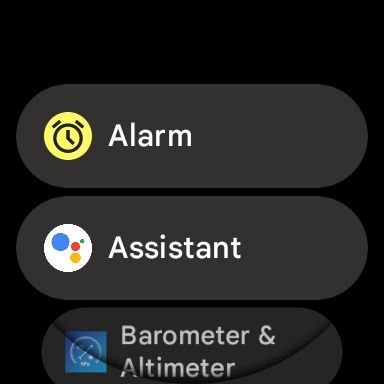
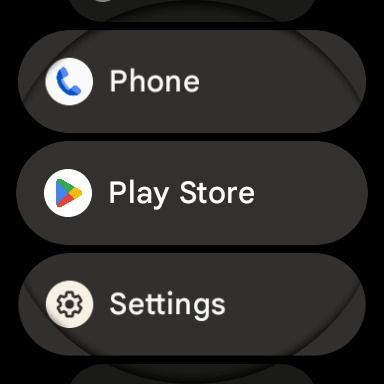
- Toque em Procurar bar.
- Digite um nome de aplicativo com o microfone ou teclado na tela do Pixel Watch.
- Toque em instalar.
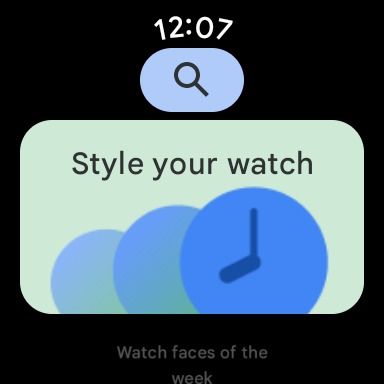
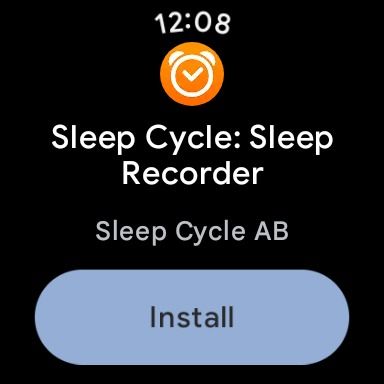
Como mostrar blocos para novos aplicativos
Alguns aplicativos Wear OS vêm com blocos, atalhos que podem ser acessados na tela inicial do Pixel Watch. Usar um bloco significa que você não precisa navegar pela gaveta de aplicativos do Pixel Watch.
- Deslize para a esquerda ou para a direita no mostrador do Pixel Watch.
- Toque e segure o mostrador do relógio.
- Toque em Mais botão na parte inferior do mostrador do relógio
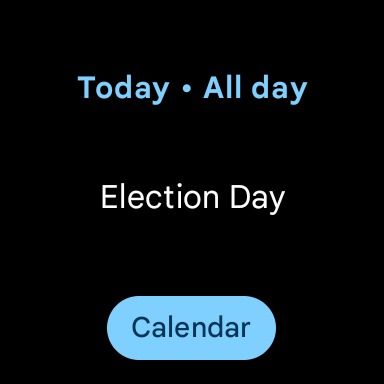
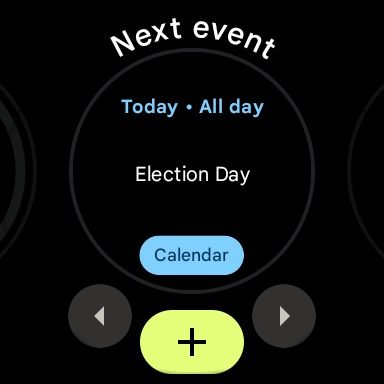
- Role para baixo para ver todos os blocos disponíveis.
- Toque em um bloco.
- Toque nas setas para a esquerda ou para a direita para alterar seu posicionamento.
- Toque no bloco novamente para adicioná-lo à tela inicial do Pixel Watch.
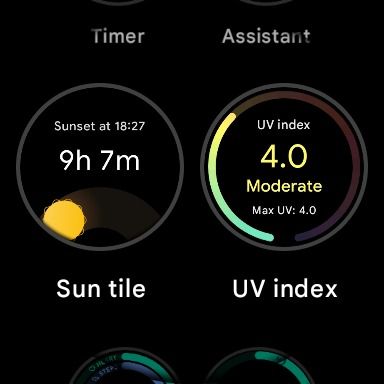
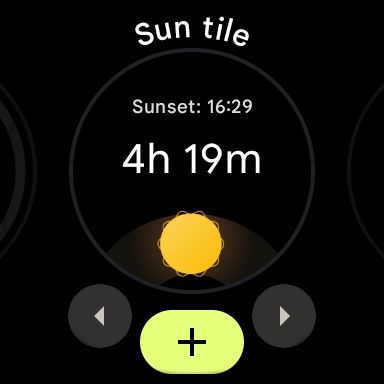
Muitos blocos precisam de etapas de configuração adicionais. Depois de adicionar um bloco à tela inicial do Pixel Watch, verifique o bloco novamente para ver se um prompt está esperando por você.
Como gerenciar, atualizar e desinstalar aplicativos em seu Pixel Watch
Seu Pixel Watch atualiza aplicativos automaticamente para você. No entanto, se você quiser verificar atualizações manualmente, ver quanto armazenamento os aplicativos ocupam, verificar as permissões dos aplicativos ou desinstalar aplicativos, acesse o gerenciador de aplicativos no seu Pixel Watch.
Embora você possa instalar aplicativos no Pixel Watch a partir do seu telefone Android, você os desinstalará do smartwatch. Não há como desinstalar aplicativos do seu dispositivo Android.
- Pressione o Pixel Watch coroa para abrir a gaveta de aplicativos.
- Role para baixo até Loja de jogos aplicativo.
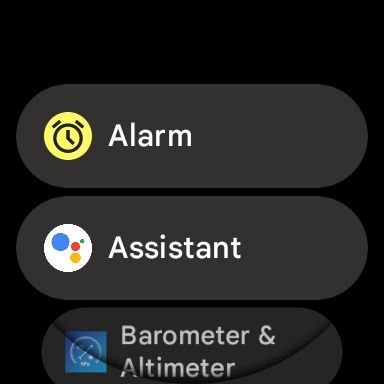
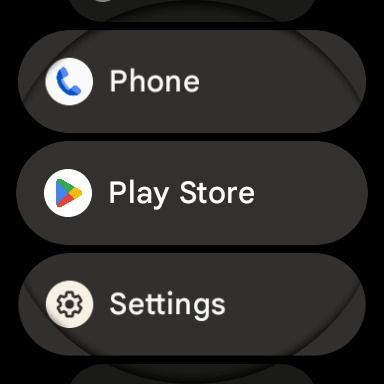
- Toque em Loja de jogos aplicativo.
- Role para baixo e toque em Gerenciar aplicativos.
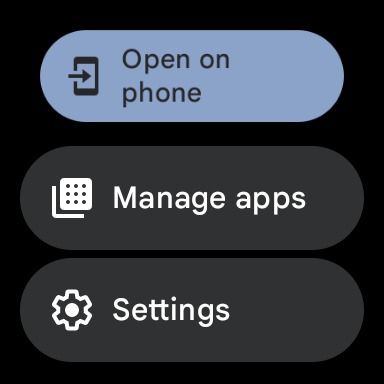
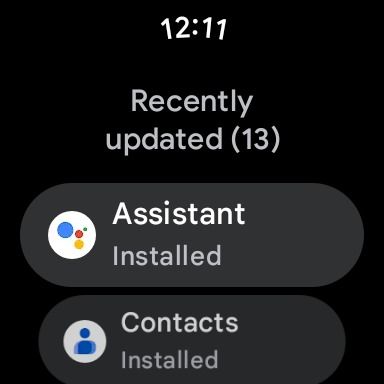
Aqui você verá os aplicativos instalados no seu telefone. As atualizações disponíveis estão listadas na parte superior, enquanto os aplicativos atualizados são organizados em ordem alfabética abaixo. Toque em qualquer aplicativo para desinstalar, deixar um comentário ou verificar as permissões. Tocar Configurações em vez de Gerenciar aplicativos para ativar ou desativar a atualização automática de aplicativos.
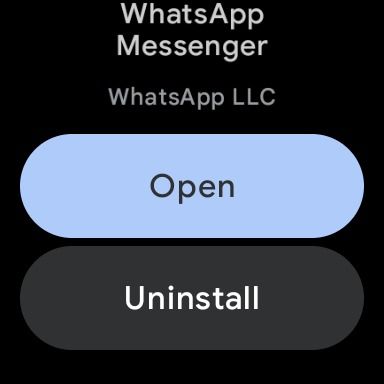
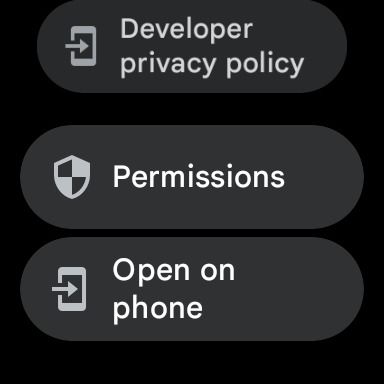
Quais aplicativos estão disponíveis no Pixel Watch?
Nem todos os aplicativos Android estão disponíveis para Wear OS, mas se você tiver um aplicativo Android favorito, há uma maneira fácil de verificar se ele é compatível com o Wear OS em seu telefone, se você não estiver navegando pela seção exclusiva do Wear OS do Play. Loja.
- Abra a página de um aplicativo no Loja de jogos.
- Toque em seta apontando para baixo próximo ao Instalar botão.
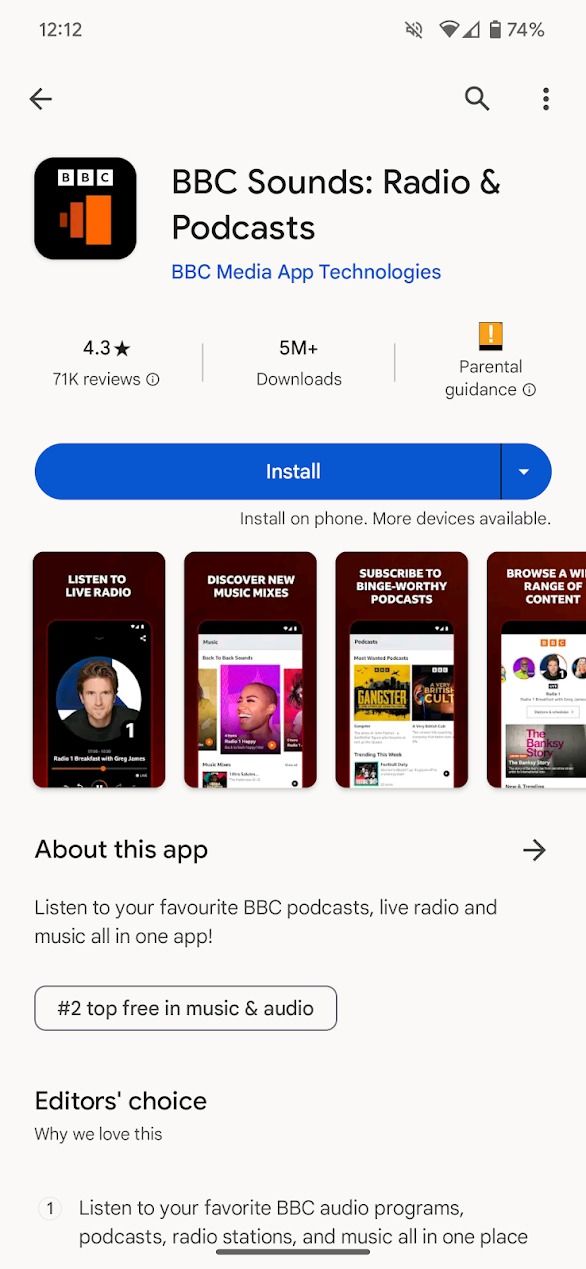
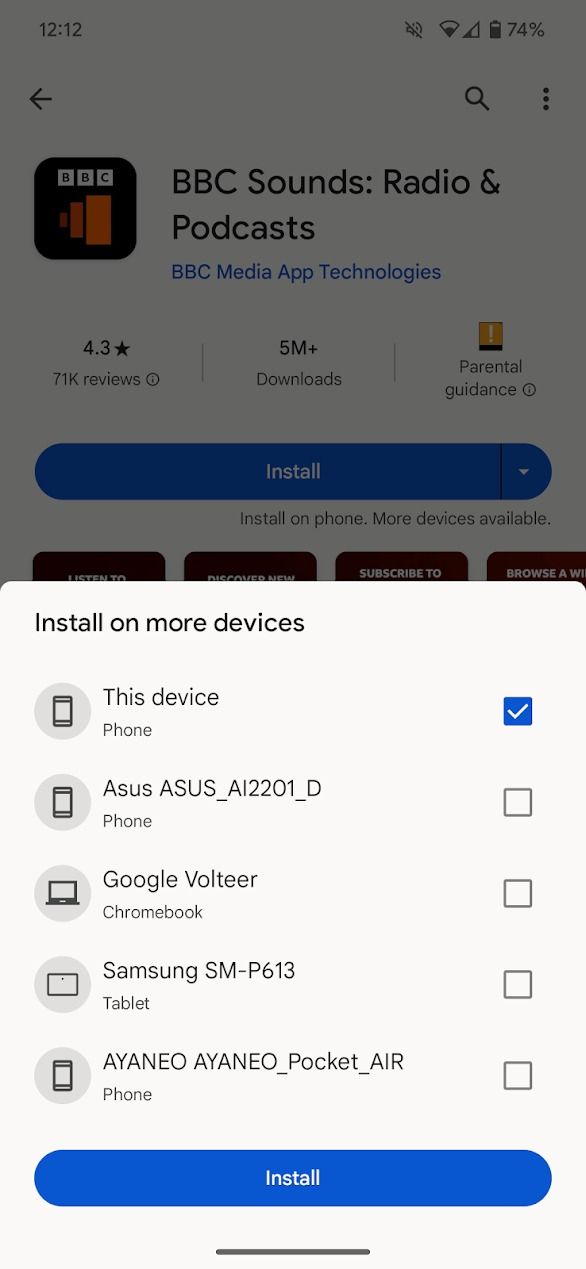
Se o seu Pixel Watch não aparecer aqui, ele não está disponível para Wear OS. Recomendamos navegar na Play Store através do aplicativo Watch para eliminar os aplicativos indisponíveis para o seu Pixel Watch. O bloco orienta você nas etapas adicionais que você precisa realizar.
O Wear OS tem muitos aplicativos compatíveis excelentes
A diversão do Pixel Watch não para na instalação de aplicativos. Existem muitas dicas, truques e ajustes integrados ao Wear OS que podem melhorar sua experiência sem instalar nenhum aplicativo. Isso inclui fazer pagamentos sem contato e encontrar seu telefone perdido.